티스토리 블로그의 포스팅이 네이버, 구글등의 검색포털에 검색노출되게 하려면 각 검색포털 웹마스터 도구에 등록을 해줘야 합니다. 구글의 서치콘솔에 등록하는 방법에 대해 먼저 정리하여 알려드리겠습니다.
아래 글을 따라 차근차근 따라 하시면 구글 서치콘솔에 티스토리 블로그를 등록하실 수 있습니다.
티스토리 블로그 구글 서치콘솔 등록방법
작업 전에 구글 아이디와 티스토리 블로그는 미리 준비해야 합니다.
준비가 되었으면 구글 서치콘솔을 검색하여 사이트에 들어갑니다.
아래 페이지에서 시작하기 버튼을 눌러주세요
1. 시작페이지에서 시작하기 버튼을 눌러주세요

2. 속성유형을 선택하는 화면에서 URL접두어를 선택하신 후 빨간 박스에 자신의 티스토리 블로그 주소를 적어주시고 계속을 누릅니다.

3. 링크주소를 입력하면 위의 소유권 확인 창이 나옵니다. 티스토리 블로그의 실제 주인이 맞는지 확인하는 과정입니다.
HTML 태그로 확인하는 방법으로 진행하는 것이 가장 쉬우니 HTML 태그 메뉴를 선택합니다.

4.HTML 태그가 나오면 빨간 박스 내의 복사버튼을 눌러 태그를 복사합니다.

5. 서치콘솔의 HTML 태그를 티스토리 블로그에 추가해 줘야 합니다.
티스토리 관리메뉴 - 꾸미기 - 스킨편집으로 들어가신 후 우측화면의 HTML 편집을 눌러줍니다.

6. HTML코드를 보면 보통 3번째 줄에 첫 <head>가 나오고 맨 아래쪽에 <head>가 한 번 더 나오는데, 이 사이에 복사한 HTML을 복사해주시면 됩니다. 저는 아래 그림과 같이 첫 <head> 바로 아래에 복사했습니다.
복사하는 방법은 마우스 오른쪽 버튼을 누른 후 붙여넣기를 누르거나, ctrl+v를 누르는 방법을 사용하면 됩니다.
복사하신 후 우측상단의 적용을 눌러주세요.

7. 다 구글 서치콘솔로 돌아와서 확인을 누르면 소유권이 확인됐다는 팝업이 뜹니다. 완료를 눌러주세요.
이후 서치콘솔의 사이트맵을 등록해 줘야 합니다. 좌측 메뉴 보면 사이트맵 메뉴를 눌러줍니다.
그러면 새 사이트맵 추가화면과 사이트맵을 추가하라고 하는데 sitemap.xml과 rss를 각각 입력하고 제출을 눌러줍니다.

8. 상태가 아래 그림과 같이 성공이 되면 모든 작업이 완료된 것입니다.
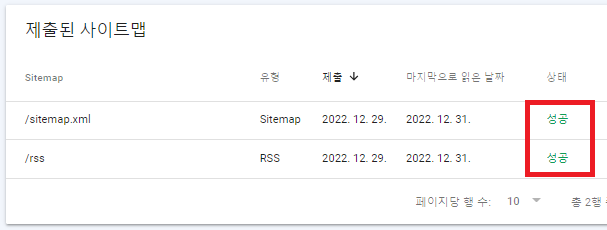
이제 티스토리 블로그 글이 구글에서 검색되기 위한 등록작업이 완료되었습니다.
다음 포스팅에서는 네이버에 등록하는 방법을 정리해보겠습니다.

'경제 및 재테크 > 디지털 부업' 카테고리의 다른 글
| 티스토리 블로그 광고 수익을 위한 구글 애드센스 신청 (0) | 2023.01.05 |
|---|---|
| 티스토리 블로그 네이버 검색 등록의 robot.txt 문제해결 (0) | 2023.01.04 |
| 티스토리 블로그 네이버 검색 등록하기 : 서치 어드바이저 (2) | 2023.01.03 |
| 티스토리 수익형 블로그 초기 세팅하기 (0) | 2022.12.30 |
| 잘나가는 부업 Best 5 (3) | 2022.12.29 |




댓글